Pri otvorení dokumentu microsoft Word z hypertextového prepojenia v e-mailovej správe predvolene Word otvorí dokument v režime iba na čítanie. Hypertextové prepojenie však môžete aktualizovať a vynútiť Word otvorenie dokumentu v režime úprav. Tento článok popisuje, ako vykonať túto zmenu pomocou e-mailovej úlohy pracovného postupu SharePointu.
Aktualizácia hypertextového prepojenia pomocou e-mailovej úlohy pracovného postupu SharePointu
-
V sharepointovom Designer otvorte dialógové okno Definovanie e-mailovej správy.
-
Vyberte hypertextové prepojenie na dokument a potom vyberte tlačidlo upraviť hypertextové prepojenie

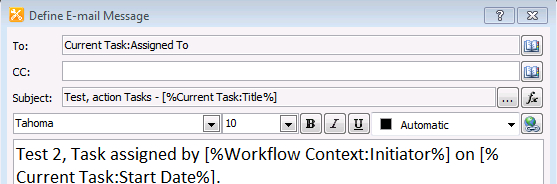
-
Pridajte adresu ms-word:ofe|u| na začiatok adresy hypertextového prepojenia, napríklad v nasledujúcom príklade:
ms-word:ofe|u|[%Task Process:Web URL%]/[%Task Process:Item URL%]
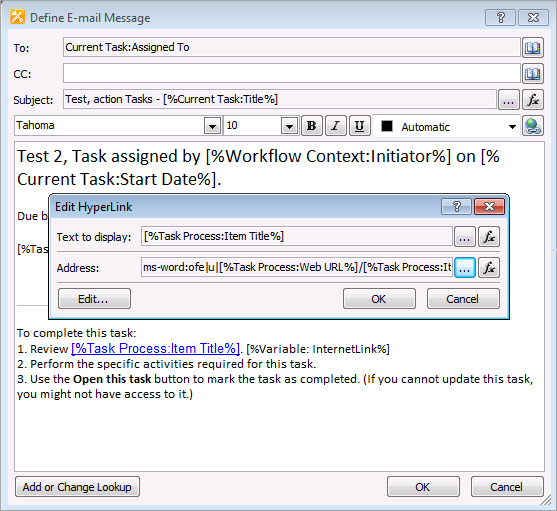
Poznámka: Túto metódu môžete použiť pre obyčajné hypertextové prepojenia. Namiesto "http://sharepointserver/library/testdocument.docx" použite napríklad výraz "ms-word:ofe|u|http://sharepointserver/library/testdocument.docx".
-
Uložte a publikujte svoj pracovný postup.
Pridanie kľúča databázy Registry ms-word:na potlačenie upozornenia zabezpečenia programu Microsoft Outlook
Po aktualizácii hypertextového prepojenia pomocou predchádzajúcich krokov sa pri použití nového hypertextového prepojenia môže zobraziť nasledujúce upozornenie:
Upozornenie zabezpečenia programu Microsoft Outlook
Balík Microsoft Office identifikoval potenciálne obavy o zabezpečenie.
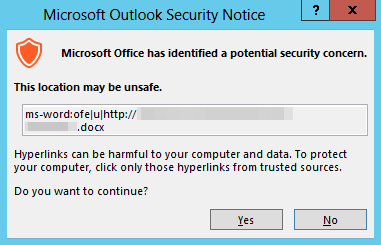
Ak chcete potlačiť toto oznámenie, pridajte ms-word: kľúč databázy Registry takto:
Dôležité: Opatrne postupujte podľa krokov v tejto časti. Ak databázu Registry upravíte nesprávne, môžu sa vyskytnúť závažné problémy. Pred vykonaním úprav zálohujte databázu Registry na obnovenie v prípade výskytu problémov.
-
Ukončite všetky aplikácie balíka Microsoft Office.
-
Spustite editor databázy Registry:
-
V Windows 10 prejdite do ponuky Štart, do vyhľadávacieho poľa zadajte príkaz regedit a potom vo výsledkoch hľadania vyberte regedit.exe.
-
V Windows 8 alebo Windows 8.1 presuňte myš do pravého horného rohu, vyberte položku Hľadať, zadajte príkaz regedit do vyhľadávacieho textového poľa a potom vo výsledkoch hľadania vyberte položku regedit.exe.
-
Vo Windowse 7 vyberte položku Štart, do poľa Spustiť vyhľadávanie zadajte príkaz regedit a potom vo výsledkoch hľadania vyberte položku regedit.exe.
-
-
Vyhľadajte a potom vyberte nasledujúci podkľúč databázy Registry (ak podkľúč neexistuje, vytvorte ho manuálne):
HKEY_CURRENT_USER\Software\Policies\Microsoft\Office\16.0\Common\Security\Trusted Protocols\All ApplicationsPoznámka: Tento podkľúč je určený pre Office 2016 a novšie verzie (vrátane Aplikácie Microsoft 365). Ak používate Office 2013, zmeňte číslo 16.0 na 15.0. Ak používate Office 2010, zmeňte číslo 16.0 na 14.0.
-
V ponuke Upraviť ukážte na položku Nové a potom vyberte položku Kláves.
-
Zadajte výraz ms-word:a potom stlačte kláves Enter.
-
Ukončite editor databázy Registry.










